고성능 게이밍 노트북의 발열과 소음은 성능 잠재력을 저해하는 고질적인 문제입니다. 특히 쓰로틀링을 유발하는 과도한 열은 부품의 장기적인 안정성을 위협합니다. 궁극적으로 쾌적한 환경과 최대 성능을 유지하기 위한 체계적인 관리가 필수적입니다. 본 문서는 전력 효율을 극대화하는 언더볼팅 기법의 효과, 안전한 적용법, 그리고 발생 가능한 주의사항까지 심층적으로 다룹니다.
노트북 튜닝, 어디서부터 시작해야 할까요?
성능과 안정성을 모두 잡기 위해서는 하드웨어/소프트웨어적 기본 관리와 심화 튜닝인 언더볼팅이 병행되어야 합니다. 과연 사용자님의 게이밍 환경은 최적화되어 있습니까?
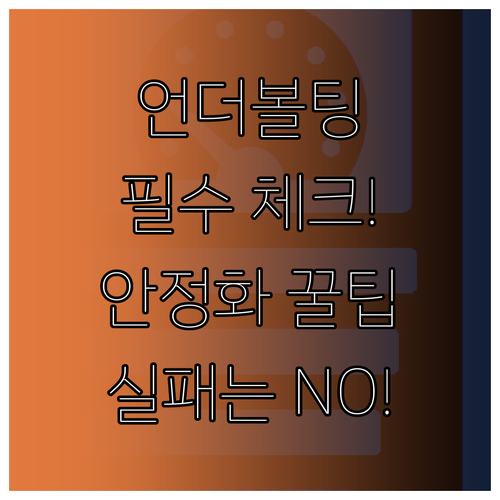
기초부터 심화까지: 발열·소음을 위한 단계별 관리 전략
발열/소음 관리는 단순히 언더볼팅에만 의존해서는 안 됩니다. 먼저 하드웨어적 환경을 개선하고, 소프트웨어적 제한을 통해 안전 마진을 확보한 후, 마지막으로 심화 튜닝인 언더볼팅을 고려해야 합니다.
1. 하드웨어적 제어: 냉각 공간 확보와 주기적 청소
하드웨어적 관리의 핵심은 냉각 효율을 위한 공간 확보 및 청소입니다. 노트북 하판과 책상 사이에 쿨링 패드나 견고한 거치대를 사용해 냉각 팬의 공기 흡입 통로를 충분히 확보해야 합니다. 이는 외부 공기 흡입을 원활하게 하여 냉각 성능을 극대화합니다.
또한, 흡기구에 쌓이는 먼지는 급격한 성능 저하의 원인이므로, 최소 6개월마다 주기적인 내부/외부 청소를 진행하는 것이 성능 유지를 위한 근본적인 관리입니다.
2. 소프트웨어적 제어: 성능 제한 및 안전 모드 활용
가장 기본적인 소프트웨어적 관리는 Windows ‘전원 관리 옵션’에서 ‘최대 프로세서 상태’를 99%로 제한하여 CPU의 터보 부스트 기능을 비활성화하는 것입니다. 이는 성능 손실을 최소화하며 팬 소음을 즉각적으로 제어하는 가장 안전한 방법입니다. 제조사 전용 ‘저소음 모드’를 활용하는 것도 안전한 기본 대안입니다.
[심화 관리] 언더볼팅(Undervolting) 적용 전 주의사항
발열과 소음을 가장 근본적으로 해결하는 방법은 CPU/GPU에 공급되는 전압 자체를 낮추는 언더볼팅입니다. 클럭을 유지하며 전력 효율을 극대화하여 성능 손실 없이 발열을 대폭 줄일 수 있습니다.
- 적용 시 시스템 안정성 문제(블루스크린)가 발생할 수 있습니다.
- 제조사/유통사의 워런티(보증) 정책 위배 여부를 확인해야 합니다.
- 반드시 충분한 벤치마크를 통한 안정값 테스트가 선행되어야 합니다.
전력 효율 극대화 기법: 언더볼팅의 원리 및 3대 이점
언더볼팅(Undervolting)은 게이밍 노트북의 발열과 소음 관리를 위한 핵심 튜닝 기법입니다. CPU 및 GPU가 오작동 없이 작동하는 데 필요한 최소 전압(V)을 찾아 공급 전압을 낮춤으로써, 전력 소비(P)를 직접적으로 줄이는 것이 핵심 원리입니다. 이는 제조사가 안전 마진을 위해 설정한 불필요한 초과 전압을 제거하는 정밀한 작업입니다.
냉각 성능 및 안정성 확보를 위한 3대 이점
- 발열 급감 효과: 전력(P)이 전압(V)의 제곱에 비례해 줄어들어 냉각 효율을 극대화합니다. \text{Power} \propto \text{Voltage}^2 공식처럼, 전압을 소폭만 낮춰도 발열량은 크게 감소합니다.
- 소음 대폭 저감: 발열 감소로 냉각 팬 속도(RPM)가 낮아져 쾌적한 사용 환경을 조성합니다.
- 성능 안정성 유지: 고온으로 인한 성능 저하(써멀 스로틀링)를 회피하여 장시간 고부하 작업 시 안정적인 고클럭을 유지합니다.
[적용 주의사항] 언더볼팅은 안정적인 최소 전압을 찾는 정교한 과정이기에, 과도한 전압 강하는 시스템 불안정(프리징, 충돌)을 유발할 수 있습니다. 게이밍 노트북 성능을 완벽히 활용하려면 전압 설정 후 반드시 장시간 스트레스 테스트를 통한 안정성 검증이 철저히 요구됩니다.
안정성 확보: 필수 주의사항 및 단계별 검증 절차
발열과 소음을 근본적으로 관리하는 언더볼팅은 전압을 조정하는 매우 민감한 영역입니다. 허용치보다 낮은 전압을 인가할 경우, CPU나 GPU가 부하가 걸리는 특정 순간에 필요한 전력을 공급받지 못해 시스템이 불안정해지며, 이는 곧 작업 데이터 손실로 이어지는 치명적인 결과를 초래할 수 있습니다. 따라서 언더볼팅 시에는 반드시 신중하고 점진적인 접근이 요구됩니다.
언더볼팅 실패 시 발생하는 주요 위험 증상
- 고부하 작업 또는 게임 중 갑작스러운 시스템 멈춤(프리징) 및 강제 종료
- 특정 애플리케이션 실행 시 잦은 프로그램 크래시(오류) 발생
- Windows 시스템 치명적 오류인 블루스크린(BSOD) 반복 출현
- 실시간 작업 중이던 문서나 게임 저장 데이터의 손상 및 유실
단계별 안정화 검증 프로세스 및 도구 활용
- 점진적 하강 원칙: 전압을 한 번에 큰 폭으로 낮추지 않고, -5mV에서 -10mV 단위로 조금씩 조정하며 안정화 포인트를 찾아갑니다.
- 전문 테스트 활용: 초기 검증은 Prime95, Cinebench R23, AIDA64 등을 사용해 최소 30분 이상 오류가 없는지 철저히 확인해야 합니다.
- 실사용 환경 최종 검증: 3DMark Time Spy 벤치마크 및 실제 고사양 게임을 최소 2시간 이상 구동하여 최종 안정성을 확보합니다.
[핵심 인사이트] 언더볼팅 값은 계절이나 환경 변화에 민감하므로, 가장 더운 환경(여름철)에서 안정적으로 통과한 값에 약 5mV의 여유 마진을 추가로 확보하는 것이 장기적인 시스템 안정성을 보장하는 현명한 방법입니다.
최적의 게이밍 환경 구축을 위한 종합 관리 전략
게이밍 노트북의 발열 및 소음 관리는 장기적인 성능 유지와 쾌적한 사용 경험을 위한 핵심입니다. 최적화는 거치대 같은 물리적 보조와 소프트웨어적 전력 제한을 넘어, 고급 튜닝인 언더볼팅으로 전력 효율을 극대화하는 데 있습니다.
성공적인 노트북 관리는 하드웨어 점검, 기본 소프트웨어 설정, 그리고 정교한 언더볼팅 튜닝의 삼박자 균형에서 나옵니다.
언더볼팅 적용 시 핵심 재강조 사항
- 반드시 충분한 안정화 테스트를 선행하여 데이터 손실 및 시스템 오류를 방지해야 합니다.
- 변화는 미세하게 적용하며, 장기적인 부하 테스트를 통해 신뢰성을 확보해야 합니다.
FAQ: 언더볼팅 관련 심층 질문과 답변
Q. 언더볼팅이 노트북 수명에 악영향을 주거나 보증을 무효화시키나요?
A. 아닙니다. 순수한 언더볼팅(전압 하향 조정) 자체는 발열을 드라마틱하게 감소시켜 부품의 열 스트레스를 줄여줍니다. 이는 오히려 장기적인 관점에서 부품의 칩셋 수명 연장에 긍정적이며, 고전압으로 인한 급격한 온도 변화보다 훨씬 안정적입니다.
열은 반도체의 가장 큰 적입니다. 전압을 낮춰 온도를 낮추면, 부품의 전기 이동(Electromigration) 속도가 늦춰져 결과적으로 수명이 늘어나는 효과를 기대할 수 있습니다. 언더볼팅 그 자체는 하드웨어에 물리적 피해를 주지 않으므로, 시스템 제조사의 보증 사항에도 일반적으로 영향을 미치지 않습니다.
다만, 과도한 언더볼팅으로 인해 시스템이 불안정해지고 잦은 충돌(블루스크린)이 발생한다면 오히려 저장된 데이터나 OS에 손상을 줄 수 있어, 안정화 테스트는 필수적인 주의사항입니다.
Q. 최신 CPU/GPU도 언더볼팅이 가능한지, 기기별 적용 가능 여부가 궁금합니다.
A. 적용 여부는 제조사와 칩셋에 따라 크게 달라집니다. 특히 인텔 10세대 이후의 일부 게이밍 노트북 모델은 제조사에서 BIOS 또는 마이크로코드(ME Firmware)를 통해 언더볼팅 기능을 영구적으로 잠금(Locked) 처리하여 일반적인 툴로는 접근이 불가능합니다.
반면, AMD 라이젠(Ryzen) 플랫폼에서는 PBO(Precision Boost Overdrive) 기능이나 커브 옵티마이저(Curve Optimizer)를 통한 정교한 전력 관리가 주를 이루며, 이는 인텔의 전압 조정과는 방식이 다릅니다.
주요 칩셋별 관리 방법
- 인텔 CPU: Throttlestop, Intel XTU (잠금 해제 필요 시 레지스트리/BIOS 모드 접근 필요)
- 엔비디아 GPU: MSI Afterburner를 이용한 커브 조정(Curve Editor) 방식으로 사실상의 언더볼팅 적용
- AMD 라이젠: PBO 및 커브 옵티마이저를 활용한 전압/클럭 최적화로 가장 효율적인 언더볼팅 효과를 냅니다.
적용 전 사용하시는 노트북 모델의 커뮤니티에서 ‘언더볼팅 잠금 해제’ 정보를 확인하시는 것이 중요합니다.
Q. 언더볼팅을 적용했는데도 여전히 소음(팬 속도)이 크다면 어떤 추가 조치가 필요한가요?
A. 언더볼팅은 발열을 줄여 팬 속도를 낮추는 간접적인 소음 관리입니다. 만약 CPU/GPU의 온도가 낮아졌음에도 팬 소음이 크다면, 팬 커브(Fan Curve)를 직접 수정하거나 전력 제한을 더 타이트하게 설정해야 합니다.
발열/소음 추가 관리 방안
- 전력 제한 해제/조정: 노트북 제조사 유틸리티를 통해 PL1/PL2 (Long/Short Duration Power Limit) 값을 재조정하여 최대 부하 전력을 제한합니다. 이 방법은 성능을 소폭 희생하여 소음을 확실히 줄이는 가장 직접적인 방법입니다.
- 써멀 재도포 (Repasting): 2~3년 이상된 노트북은 서멀 구리스를 고성능 제품으로 재도포하여 히트파이프의 열 전달 효율을 극대화하여 팬이 덜 돌게 만듭니다.
- 쿨링 패드 사용: 노트북 하판의 공기 흡입을 돕는 쿨링 스탠드/패드를 사용하여 물리적인 냉각 효과를 추가해 팬의 개입 시점을 늦춥니다.
소음과 발열 관리는 언더볼팅뿐만 아니라, 하드웨어적인 점검과 소프트웨어적인 전력 튜닝이 종합적으로 필요한 영역임을 기억해 주세요.